
Geçenlerde Küçük yeğenimin PSP (PlayStation Portable) cihazına yükleyeceğim bir oyun için bir uygulama çalıştırıp .pdp uzantılı oyunu ISO ya çevirmem gerekiyordu , uygulamayı indirip çalıştırdığımda "Sistem
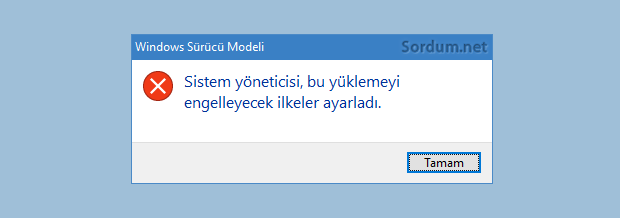
birkaç ayar denedim işe yaramadı ardından başladım googlede yabancı kaynakları araştırmaya ve çözümü de buldum , Bu hata genellikle bir yazılımın veya bir zararlının registry nin belirli bir anahtarında yaptığı değişiklik neticesi oluşmaktadır elbette farkında olmadan yada yanlışlıkla registryde böylesi bir değişklik yapılmışta olabilir gelelim çözümüne :
1. Klavyemizdeki Windows ve R tuşlarına basıp çalıştır penceresini açalım ve boşluğa "regedit" yazıp Kayıt defteri düzenleyicisini çalıştıralım , ardından aşağıdaki anahtara gidelim
HKEY_LOCAL_MACHINE\SOFTWARE\Policies\Microsoft\Windows\Installer
Üstteki anahtara bir tıkla ulaşmak için Buradaki scripti veya Buradaki yazılımı kullanabilirsiniz , anahtar açıldığında sağ taraftaki boşlukta "DisableMSI" isminde bir REG_DWORD anahtarı göreceğiz bu anahtarın değeri ya birdir yada iki , DisableMSI registry değerlerinin anlamlarına gelirsek :
Varsayılan : Windows Server 2003, Windows Server 2003 R2, Windows Server 2008, ve Windows Server 2008 R2 de varsayılan değer "0" ise veya "DisableMSI" anahtarı yoksa yada bir veya ikiden farkı bir değer içeriyorsa , Windows Installer yönetilen uygulamalar (managed applications) için aktif edilmiş demektir , diğer uygulamalar (Unmanaged application) için kurulum devre dışı bırakılmıştır.
Windows XP, Windows Vista ve Windows 7'de, Windows Installer tüm uygulamalar için etkinleştirilmiştir. Tüm kurulum işlemlerine izin verilir.
Değer 0 ise : Windows Installer, tüm uygulamalar için etkinleştirilmiştir. Tüm kurulum işlemlerine izin verilir.
Değer 1 ise : Windows Installer, yönetilmeyen uygulamalar için devre dışı bırakılmıştır, fakat yönetilen uygulamalar için etkinleştirilmiş durumdadır Non-elevated denilen yetkisiz kullanıcılar için kurulum devre dışı bırakılmıştır.
Değer 2 ise : Windows Installer her zaman tüm uygulamalar için devre dışı bırakılmıştır. Onarımlar, yeniden yüklemeler veya talep üzerine kurulumlar dahil hiçbir yüklemeye izin verilmez.
Aşağıdaki resimde görüldüğü üzere bende "DisableMSI" değeri 2 idi yani hiçbir kuruluma izin vermeyecek şekilde ayarlanmıştı , bu ayarın nasıl oluştuğu konusunda bir fikrim yok. Kısıtlamayı kaldırmak için yapılması gereken işlem son derece basittir oda ; "DisableMSI" anahtarını sağ tıklayıp sil demek.
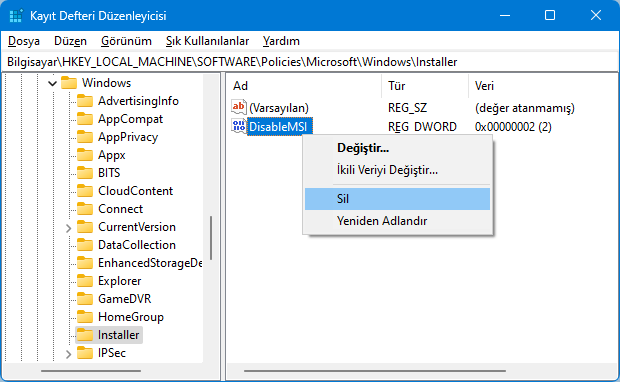
Bu değeri kalıcı olarak silmek istediğinizden emin misiniz diyecektir Evet diyelim
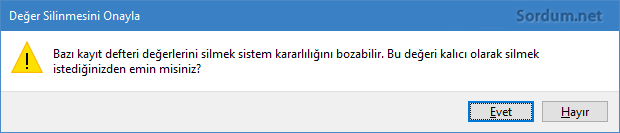
bazı kaynaklarda yasaklı olsada aşağıdaki komutlardan biri ile kurulumun gerçekleştirilebileceği yazılmaktadır fakat bende hiçbir şekilde işe yaramadı yinede komutları paylaşayım.
msiexec /i install.msi msiexec /a install.msi
DisableMSI değerini sildikten sonra kurulum sorunsuz bir şekilde gerçekleşecektir. Sizleri registry ayarları ile uğraştırmamak için herzaman olduğu gibi bir Vbs scripti kodladık , ilk çalıştırmada "DisableMSI" registry girdisini kontrol edip yoksa oluşturmakta ve Kurulum koruması ayarı devreye girmiş olmaktadır , eğer anahtarı bulursa da silmekte ve koruma ayarı kaldırılmaktadır yani ilk tıkta yaptığı ayarı ikinci tıkta kaldırmaktadır.
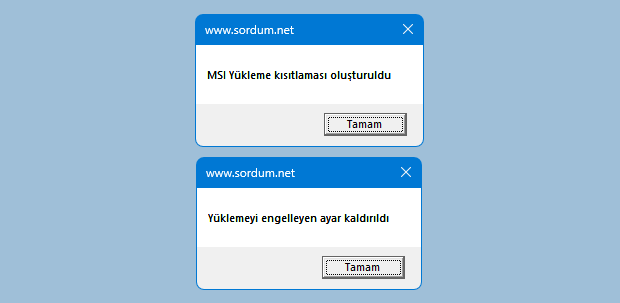
Üstteki yöntem Windows 11, 10, Windows 8.1 ve Windows 7 de sorunsuz çalışmaktadır.

- Güvenli Arama ile uygunsuz içerikleri engelleyin Burada
- Aygıt yöneticisine erişimi yasaklayın Burada
- Windows ta Gizli yönetici hesabı nasıl etkinleştirilir Burada





Umarım faydasını görür.
Teşekkürler. Arkadaş geçenlerde bu konudan bahsedip duruyordu ona linki attım.
Teşekkürler , ilgili ayarı aşağıdaki anlatımda vermiştik
Web Link ...